Emme voineet siirtää sovellusta, Virhekoodi 0x80073cf4 Windows 11/10:ssä
Windows 11 ja Wiindows 10 antavat sinun siirtää sovelluksia toiseen paikkaan, jos kehittäjä sallii sen. Joskus saatat kuitenkin kohdata virheen, jossa sovelluksen siirto osasta toiseen epäonnistuu, ja yksi tällainen virhekoodi on 0x80073cf4. Se tapahtuu yleensä siirrettäessä suurikokoisia sovelluksia, ja saat virheilmoituksen, joka sanoo: Emme voineet siirtää sovellusta. Toimintoa ei suoritettu onnistuneesti. Virhekoodi 0x80073cf4.(We couldn’t move the app. The operation did not complete successfully. Error code 0x80073cf4.)
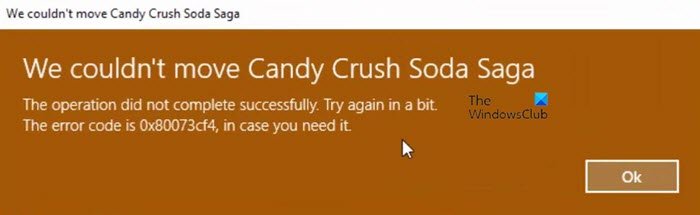
Emme voineet siirtää sovellusta, virhekoodi(Error) 0x80073cf4
Virhekoodi viittaa tiettyyn ongelmaan, joka Microsoftin(Microsoft) asiakirjan mukaan on:
ERROR_INSTALL_OUT_OF_DISK_SPACE
Yksinkertaisesti sanottuna tietokoneellasi ei ole tarpeeksi levytilaa. Sinun on vapautettava tilaa kohdeasemassa tai -osassa ja yritettävä sitten siirtää sovellus uudelleen. Nyt kun on selvää, mitä on tehtävä, seuraa näitä menetelmiä vapauttaaksesi tilaa kiintolevyltä tai käytä vaihtoehtoisia menetelmiä.
- Luo(Create) tilaa kohdeosioon tai asemaan
- Selvitä, mikä vie levyllä tilaa
- Vapauta(Free) ja lisää kiintolevytilaa Windows 10 -tietokoneessa
- Siirrä sovellus
- Siirrä toiseen asemaan tai osioon
Ennen kuin siirrymme eteenpäin, se koskee vain Microsoft Storesta(Microsoft Store) lataamiasi sovelluksia ja pelejä, ei tavallisia EXE - tiedostoja.
1] Luo(Create) tilaa kohdeosioon tai asemaan
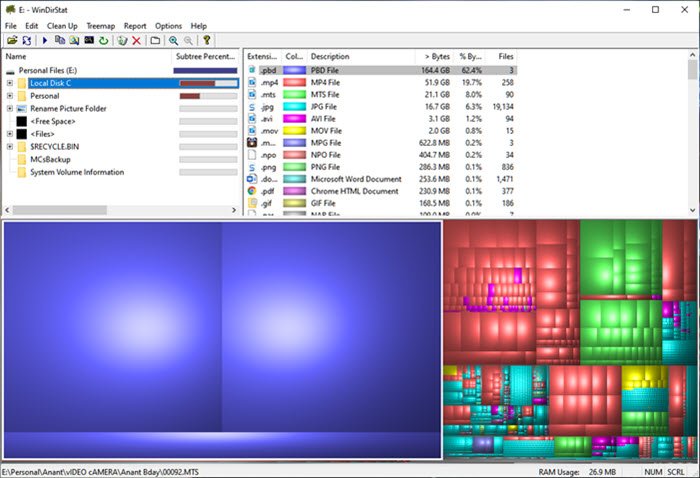
Selvitä, mikä vie levyllä tilaa
Meillä on luettelo ilmaisista sovelluksista( list of free applications) , joiden avulla voit selvittää, mikä vie tilaa kiintolevylläni Windows (Hard Drive)Windows 10/8/7 . Listassa olevan ohjelmiston käyttöliittymä on suunniteltu erityisesti, jotta voit selvittää, mikä vie tilaa. Se voi tehdä elokuvatiedostoja tai varmuuskopioida kuvakokoelmasi, ja ne on järjestetty siten, että niiden selvittäminen ei ole helppoa.
Vapauta(Free) ja lisää kiintolevytilaa Windows 10 -tietokoneessa
Kun tiedät tiedostot, jotka vievät tilaa, voit siirtää ne toiseen paikkaan tai ulkoiseen tallennustilaan. Jopa lataaminen verkkotallennusratkaisuun on kannattavaa nykyään. Varmista, että sinulla on enemmän kuin kaksi kertaa tallennustilaa verrattuna siirrettävän sovelluksen todelliseen kokoon.
Siirry kohtaan Asetukset(Settings) ( Win + I) ja siirry kohtaan Sovellukset(Apps) ja ominaisuudet. Etsi sovellus, jonka haluat siirtää, ja merkitse sovelluksen koko muistiin. Varmista(Make) , että kohdeasemassa on enemmän tilaa.
Siirrä sovellus
Siirrä lopuksi sovellus . Valitse sovellus Sovellukset(Apps) ja ominaisuudet -osiossa ja napsauta sitten siirtopainiketta. Se paljastaa, mihin sovellus on tällä hetkellä asennettu, ja voit sitten valita kohdeaseman tai -osion. Kun olet valinnut sen, napsauta Siirrä(Move) - painiketta aloittaaksesi prosessin. Prosessin valmistuminen riippuu sovelluksen koosta, eikä se jumiudu tallennusongelmien vuoksi.
2] Siirrä(Move) toiseen asemaan tai osioon
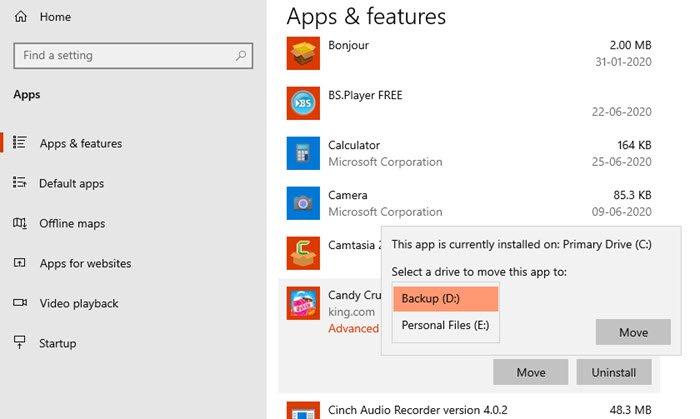
Helppo tapa on siirtyä toiselle asemalle tai osioon, jossa on enemmän tilaa. Yleensä sovelluksia ja pelejä, jotka vievät paljon tilaa ensisijaiselta asemaltasi, voidaan siirtää, joten sovellukset eivät vain hidastu tiedostojen merkityksen kasvaessa, vaan myös ensisijaisella osiolla, johon Windows on asennettu, on riittävästi tilaa toimiakseen.
Se on erityisen hyödyllinen SSD:n tapauksessa , jossa asema hidastuu tallennustilan vähissä.
On selvää, että virhe johtuu tallennustilan puutteesta, ja ainoa tie ulos on vapauttaa tilaa kohdekansiosta ja yrittää sitten siirtää sitä.
Related posts
Korjaa Microsoft Store -virhe 0x87AF0001
PIN-koodin ja Microsoft Storen virhekoodin 0x80090016 korjaaminen
Microsoft Store -virhe 0x80D03805 Windows 10:ssä
Korjaa Microsoft Storen kirjautumisvirhe 0x801901f4 Windows 11/10:ssä
Virhe 0x80D05001 Microsoft Storessa tai Windows Updatessa
Luettelo Microsoft Storen virhekoodeista, kuvauksista ja ratkaisuista
Microsoft Store puuttuu, ei näy tai sitä ei ole asennettu Windows 11/10:een
Windows Storen virhekoodin 0x80072EFD korjaaminen
Korjaa Microsoft Store -virhe 0x80073d23 Windows 11/10:ssä
Tapahtui jotain odottamatonta, virhekoodi: 0x80070141
Korjaa Microsoft Store -virhe 0x8004e108 Windows 10:ssä
Poista käytöstä automaattiset päivitykset Microsoft Store -sovelluksista rekisterin tai GPO:n kautta
Microsoft Storen iTunes-sovelluksen käyttäminen Windows 11/10:ssä
Kuinka ladata APPX Microsoft Storesta
Microsoft Outlook kaatuu virhekoodilla 0xc0000005
Microsoft Store -sovellus poistetaan, kun kirjaudut sisään ensimmäisen kerran
Korjaa Microsoft Outlook Error 0x80040115 Windows 10:ssä
Kuinka lahjoittaa sovelluksia ja avatareja Microsoft Storesta Windows 10:ssä
Fresh Paint for Windows 10 on helppokäyttöinen maalaussovellus Microsoft Storesta
Luettelo parhaista ilmaisista Windows 11/10 -sovelluksista Microsoft Storessa
